Questa guida mostra come utilizzare Google Mobile Ads SDK per caricare e visualizzare gli annunci della rete LINE Ads utilizzando la mediazione AdMob, che copre le integrazioni a cascata. Spiega come aggiungere LINE Ads Network alla configurazione di mediazione di un'unità pubblicitaria e come integrare l'SDK e l'adattatore di LINE Ads Network in un'app per Android.
L'interfaccia della dashboard per LINE Ads Network utilizza testo in giapponese per etichette, pulsanti e descrizioni. Gli screenshot in questa guida non sono stati tradotti. Nelle descrizioni e nelle istruzioni di questa guida, tuttavia, le etichette e i pulsanti sono tradotti con i loro equivalenti in lingua inglese tra parentesi.
Integrazioni e formati degli annunci supportati
L'adattatore di mediazione per LINE Ads Network offre le seguenti funzionalità:
| Integrazione | |
|---|---|
| Offerte | |
| Cascata | |
| Formati | |
| Banner | |
| Interstitial | |
| Con premio | |
| Nativo | 1 |
1 Gli annunci nativi (per le offerte) sono in versione beta chiusa. Contatta il tuo account manager per richiedere l'accesso.
Requisiti
- Livello API Android 23 o superiore
Le ultime novità di Google Mobile Ads SDK
Completa la guida introduttiva alla mediazione.
Passaggio 1: configura le configurazioni nell'interfaccia utente di LINE Ads Network
Registrati e accedi al tuo account LINE Ads Network.
Aggiungere una nuova applicazione
Fai clic su 広告枠管理 (Gestione spazi pubblicitari) > メディア (Media). Poi, fai clic su 新規作成 (Crea nuovo).
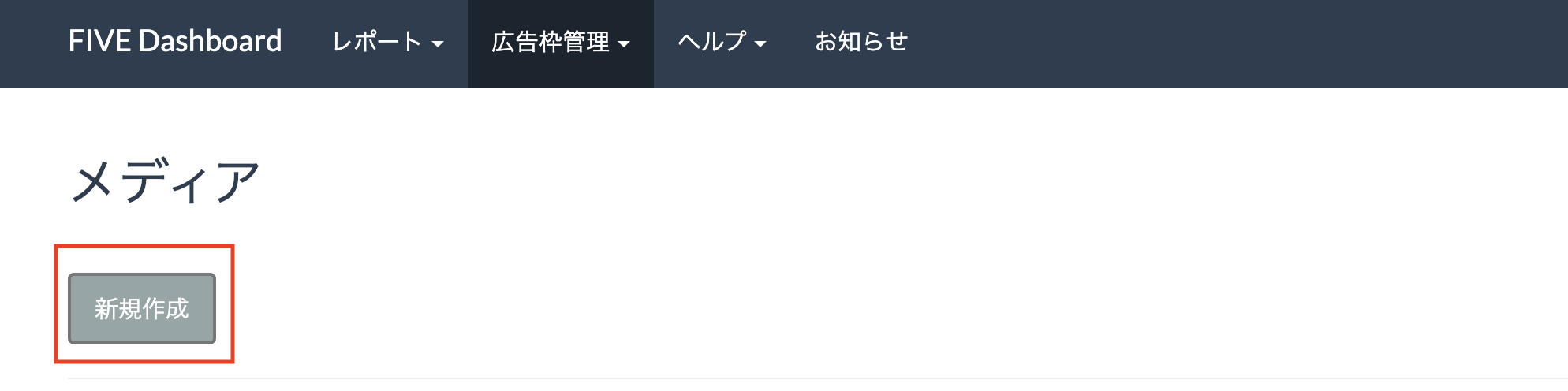
Compila il modulo e fai clic su 登録 (Registrati).
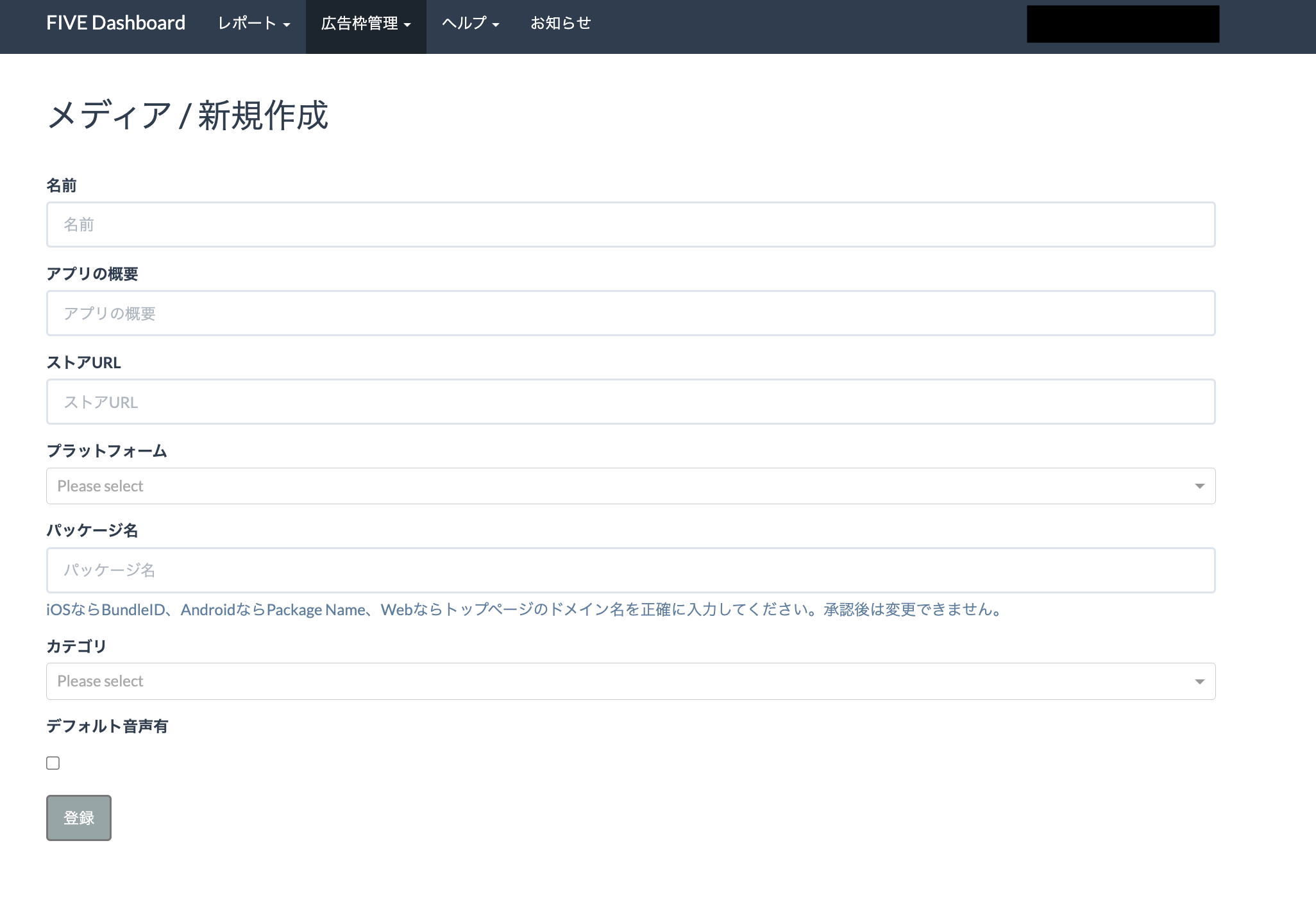
Prendi nota dell'ID applicazione.
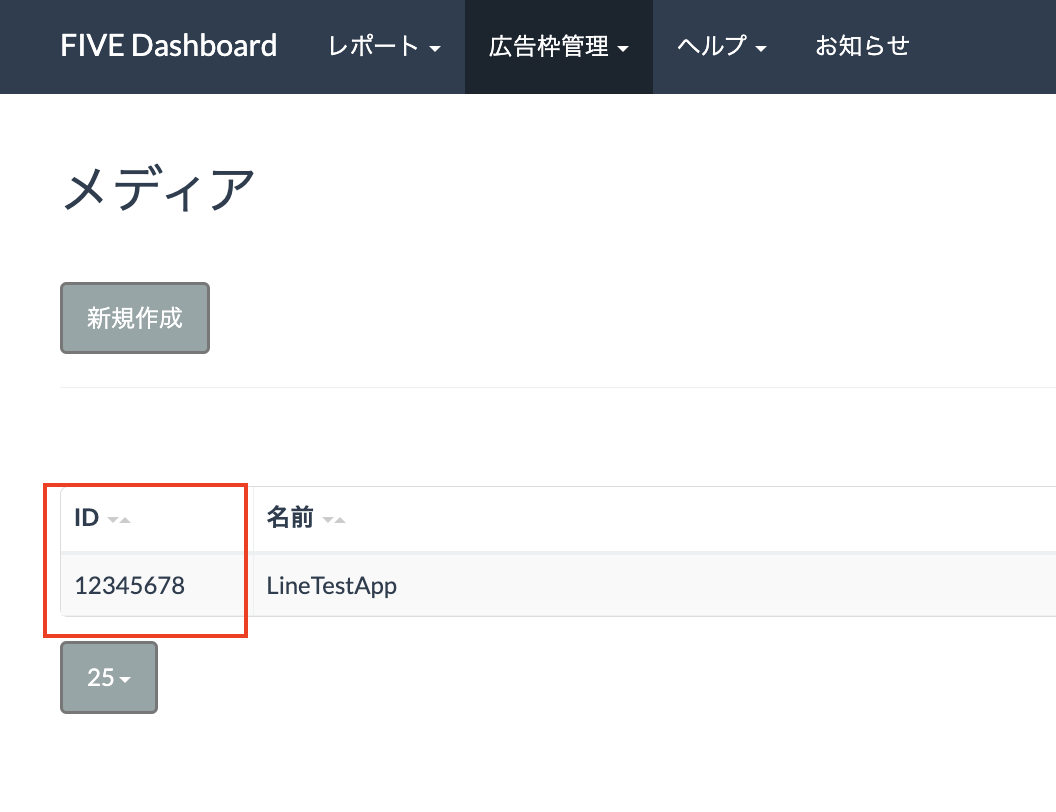
Crea un posizionamento dell'annuncio
Fai clic sull'ID dell'applicazione a cui vuoi aggiungere un posizionamento dell'annuncio. Poi, seleziona 詳細 (Dettagli).
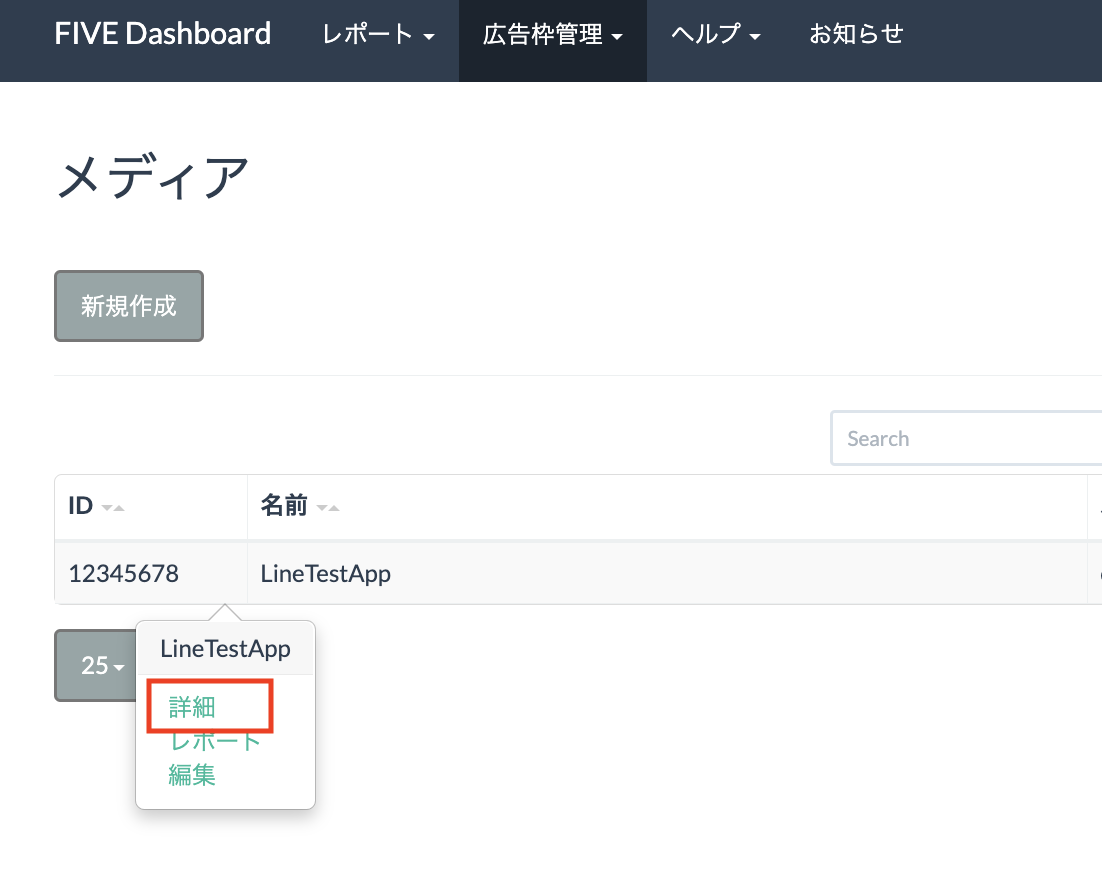
Fai clic su スロット 追加 (Aggiungi slot).
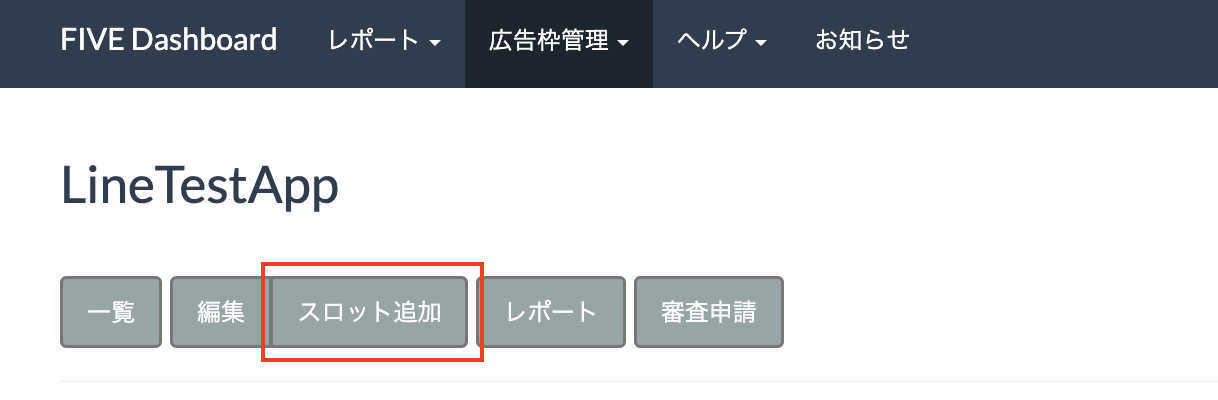
Compila il modulo per i dettagli dello spazio. Per Tipo di offerta, seleziona Standard per configurare questo slot per la mediazione a cascata oppure SDK Bidding di Google per configurare questo slot per le offerte. Una volta compilato il modulo, fai clic su 登録 (Registrati).
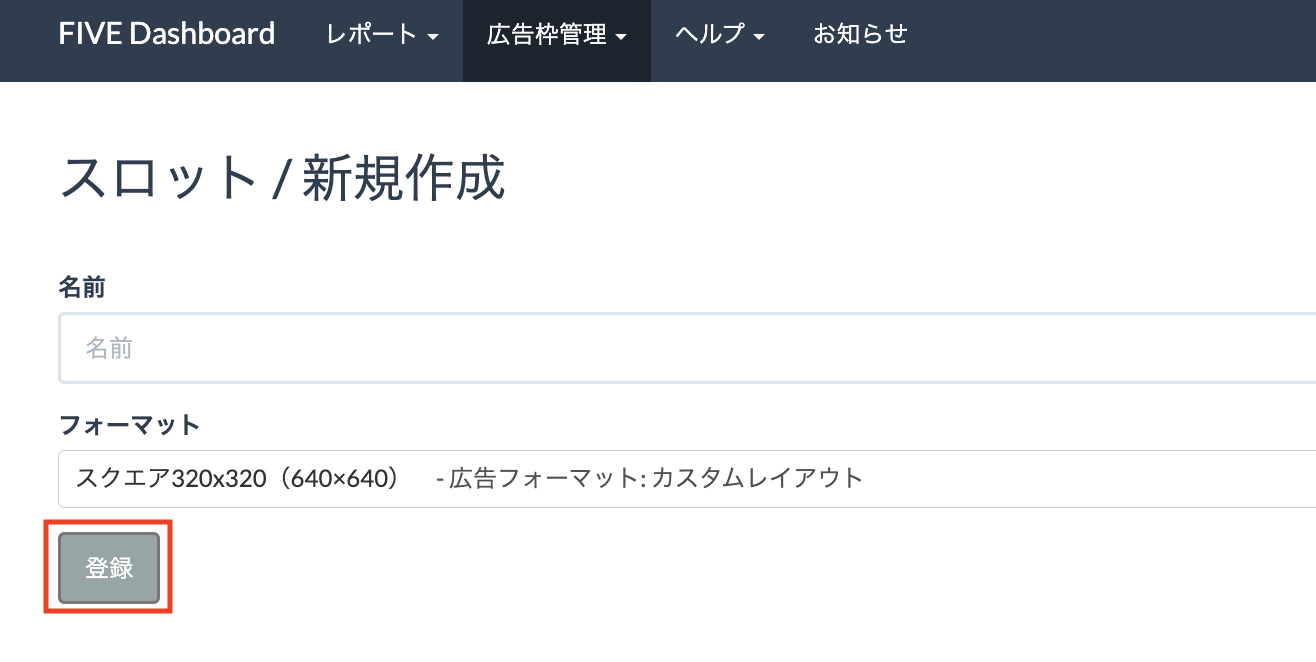
Prendi nota dell'ID slot.

Aggiorna il file app-ads.txt
Authorized Sellers for Apps app-ads.txt è un'iniziativa IAB Tech Lab che garantisce la vendita dell'inventario pubblicitario della tua app solo in canali che hai indicato come autorizzati. Per evitare una
riduzione significativa delle entrate pubblicitarie, devi implementare un file app-ads.txt.
Se non l'hai ancora fatto,
configura un file app-ads.txt per la tua app.
Per implementare app-ads.txt per LINE Ads Network, consulta
Informazioni su app-ads.txt.
Passaggio 2: configura la domanda della rete LINE Ads nell'interfaccia utente di AdMob
Configurare le impostazioni di mediazione per l'unità pubblicitaria
Devi aggiungere LINE Ads Network alla configurazione della mediazione per la tua unità pubblicitaria.
Innanzitutto, accedi al tuo account AdMob. Poi, vai alla scheda Mediazione. Se hai un gruppo di mediazione esistente che vuoi modificare, fai clic sul nome del gruppo di mediazione per modificarlo e vai alla sezione Aggiungere LINE Ads Network come origine annuncio.
Per creare un nuovo gruppo di mediazione, seleziona Crea gruppo di mediazione.
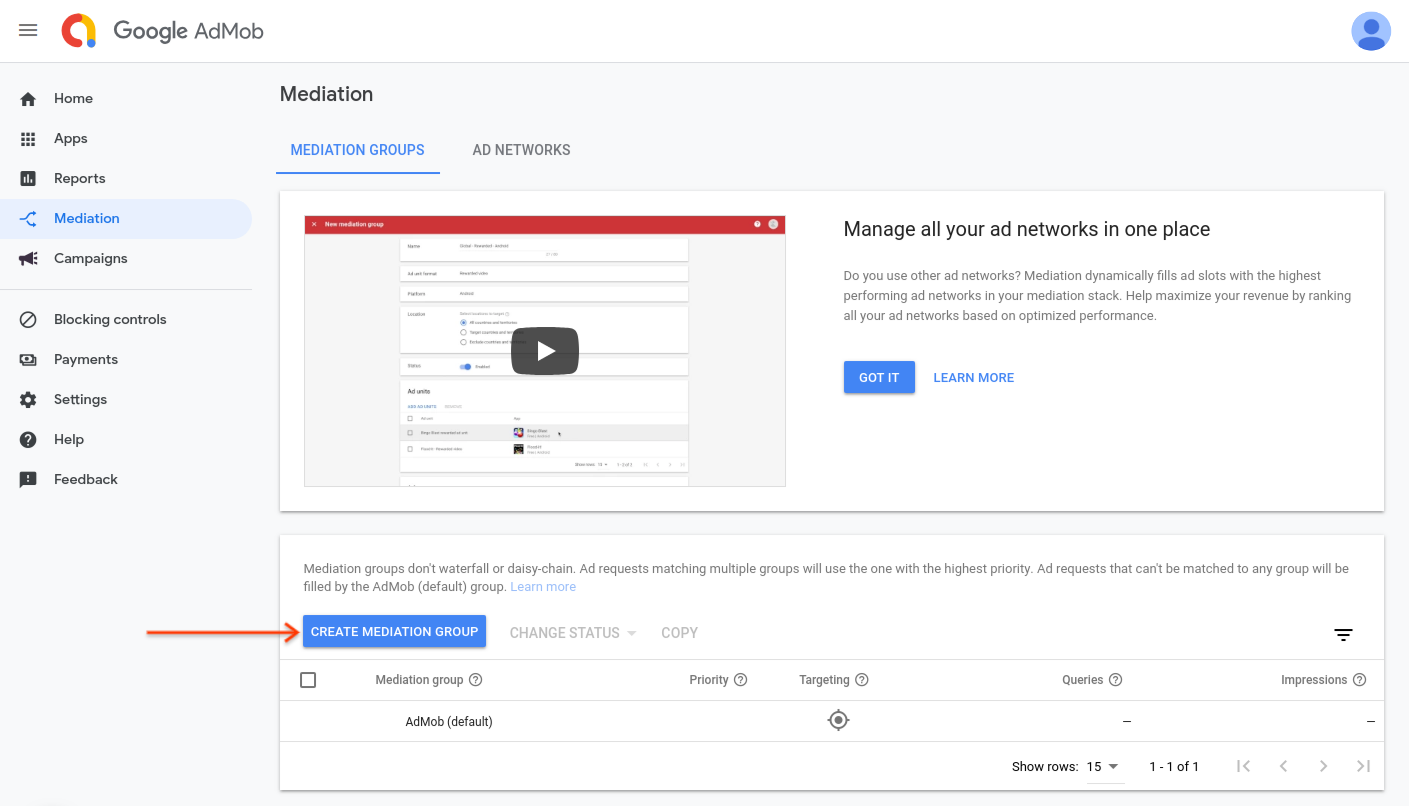
Inserisci il formato dell'annuncio e la piattaforma, poi fai clic su Continua.

Assegna un nome al gruppo di mediazione e seleziona le località da scegliere come target. Successivamente, imposta lo stato del gruppo di mediazione su Attivato e poi fai clic su Aggiungi unità pubblicitarie.

Associa questo gruppo di mediazione a una o più delle tue unità pubblicitarie AdMob esistenti. Dopodiché, fai clic su Fine.

Ora dovresti vedere la scheda delle unità pubblicitarie compilata con le unità pubblicitarie selezionate:

Aggiungere LINE Ads Network come origine annuncio
Offerte
Nella scheda Offerte della sezione Origini annuncio, seleziona Aggiungi origine annuncio. Poi seleziona LINE Ads Network .Fai clic su Come firmare un contratto di partnership e configura una partnership per l'asta con LINE Ads Network.

Fai clic su Riconosci e accetta, poi su Continua.

Se hai già una mappatura per LINE Ads Network, puoi selezionarla. In caso contrario, fai clic su Aggiungi mappatura.

Poi, inserisci l'ID applicazione e l'ID slot ottenuti nella sezione precedente. Poi fai clic su Fine.

Cascata
Nella scheda Cascata della sezione Origini annuncio, seleziona Aggiungi origine annuncio.
Seleziona Rete pubblicitaria LINE e attiva l'opzione Ottimizza. Inserisci il Nome di accesso e la Password ottenuti nella sezione precedente per configurare l'ottimizzazione dell'origine annuncio per LINE Ads Network. Poi inserisci un valore eCPM per LINE Ads Network e fai clic su Continua.

Se hai già una mappatura per LINE Ads Network, puoi selezionarla. In caso contrario, fai clic su Aggiungi mappatura.

Poi, inserisci l'ID applicazione e l'ID slot ottenuti nella sezione precedente. Poi fai clic su Fine.

Passaggio 3: importa l'SDK e l'adattatore della rete pubblicitaria LINE
Integrazione di Android Studio (consigliata)
Nel file build.gradle.kts a livello di app, aggiungi le seguenti dipendenze e configurazioni di implementazione. Utilizza le versioni più recenti dell'SDK e dell'adattatore
LINE Ads Network:
dependencies {
implementation("com.google.android.gms:play-services-ads:24.9.0")
implementation("com.google.ads.mediation:line:2.9.20251028.0")
}
Integrazione manuale
Scarica l'ultima versione del file
.aardell'SDK LINE Ads Network e aggiungilo al tuo progetto.Vai agli artefatti dell'adattatore di rete LINE Ads nel repository Maven di Google. Seleziona l'ultima versione, scarica il file
.aardell'adattatore di LINE Ads Network e aggiungilo al progetto.
Passaggio 4: aggiungi il codice richiesto
Per l'integrazione di LINE Ads Network non è necessario codice aggiuntivo.
Passaggio 5: testa l'implementazione
Attivare gli annunci di prova
Assicurati di registrare il dispositivo di test per AdMob.
L'adattatore della rete pubblicitaria LINE contiene un metodo helper per attivare la modalità di test per la rete pubblicitaria LINE. Devi impostare questa opzione prima di inizializzare Google Mobile Ads SDK per assicurarti che vengano inoltrati correttamente all'SDK LINE Ads Network.
Java
Kotlin
Verificare gli annunci di prova
Per verificare di ricevere annunci di test dalla Rete LINE Ads, attiva i test di singole origini annuncio nello strumento di controllo degli annunci utilizzando le origini annuncio Rete LINE Ads (cascata).
Passaggi facoltativi
Parametri specifici per la rete
L'adattatore di LINE Ads Network supporta un parametro di richiesta aggiuntivo che può
essere passato all'adattatore utilizzando la classe LineExtras. Questo costruttore di classe
include i seguenti parametri:
enableAdSound- Un
booleanper specificare lo stato di avvio predefinito dell'audio di banner, interstitial e annunci con premio.
Di seguito è riportato un esempio di codice per creare una richiesta di annuncio che imposta questi parametri:
Java
Kotlin
Utilizzo degli annunci nativi
Rendering dell'annuncio
L'adattatore di LINE Ads Network compila le seguenti
Descrizioni dei campi avanzati degli annunci nativi
per un
NativeAd.
| Campo | Asset sempre inclusi dall'adattatore della rete pubblicitaria LINE |
|---|---|
| Titolo | |
| Immagine | |
| Corpo | |
| Icona dell'app | 1 |
| Call to action | |
| Valutazione a stelle | |
| Negozio | |
| Prezzo |
1 Per gli annunci nativi, l'SDK LINE Ads Network non fornisce un asset icona dell'app. L'adattatore LINE Ads Network compila l'icona dell'app con un'immagine trasparente.
Codici di errore
Se l'adattatore non riceve un annuncio da LINE Ads Network, puoi controllare l'errore sottostante nella risposta dell'annuncio utilizzando
ResponseInfo.getAdapterResponses()
nelle seguenti classi:
com.line.ads
com.google.ads.mediation.line.LineMediationAdapter
Ecco i codici e i messaggi associati restituiti dall'adattatore LINE Ads Network quando un annuncio non viene caricato:
| Codice di errore | Dominio | Motivo |
|---|---|---|
| 1-10 | com.five_corp.ad | L'SDK LINE Ads Network ha restituito un errore specifico dell'SDK. Per ulteriori dettagli, consulta la documentazione di LINE Ads Network. |
| 101 | com.google.ads.mediation.line | ID applicazione mancante o non valido. |
| 102 | com.google.ads.mediation.line | ID slot mancante o non valido. |
| 103 | com.google.ads.mediation.line | La dimensione annuncio richiesta non corrisponde a una dimensione annuncio banner supportata da LINE Ads Network. |
| 104 | com.google.ads.mediation.line | Impossibile caricare un annuncio interstitial o con premio a causa della mancanza del contesto dell'attività. |
| 105 | com.google.ads.mediation.line | L'SDK LINE Ads Network non è riuscito a mostrare un interstitial o un annuncio con premio. |
| 106 | com.google.ads.mediation.line | Impossibile caricare un annuncio nativo a causa di asset mancanti. |
Log delle modifiche dell'adattatore di mediazione Android di LINE
Versione 2.9.20251028.0
- Compatibilità verificata con la versione 2.9.20251028 dell'SDK FiveAd.
Creata e testata con:
- SDK Google Mobile Ads versione 24.7.0.
- Versione 2.9.20251028.0 dell'SDK FiveAd
Versione 2.9.20250924.1
- Rimossi i riferimenti a Contesto a livello di classe. Può contribuire a ridurre i problemi di perdita di memoria.
Creata e testata con:
- SDK Google Mobile Ads versione 24.7.0.
- FiveAd SDK versione 2.9.20250924.1.
Versione 2.9.20250924.0
- Compatibilità verificata con la versione 2.9.20250924 dell'SDK FiveAd.
Creata e testata con:
- SDK Google Mobile Ads versione 24.6.0.
- FiveAd SDK versione 2.9.20250924.0
Versione 2.9.20250718.0
- Compatibilità verificata con la versione 2.9.20250718 dell'SDK FiveAd.
Creata e testata con:
- SDK Google Mobile Ads versione 24.3.0.
- FiveAd SDK versione 2.9.20250718.0.
Versione 2.9.20250519.0
- Compatibilità verificata con la versione 2.9.20250519 dell'SDK FiveAd.
Creata e testata con:
- SDK Google Mobile Ads versione 24.3.0.
- Versione 2.9.20250519.0 dell'SDK FiveAd.
Versione 2.9.20250317.1
- Corregge le dimensioni di caricamento dei banner per le offerte per gli annunci con la nuova API FiveAd
Creata e testata con:
- SDK Google Mobile Ads versione 24.1.0.
- Versione 2.9.20250317.0 dell'SDK FiveAd
Versione 2.9.20250317.0
- Compatibilità verificata con la versione 2.9.20250317 dell'SDK FiveAd.
Creata e testata con:
- SDK Google Mobile Ads versione 24.1.0.
- Versione 2.9.20250317.0 dell'SDK FiveAd
Versione 2.9.20250110.1
- È stato aggiornato il livello API Android minimo richiesto a 23.
- È stata aggiornata la versione minima richiesta dell'SDK Google Mobile Ads alla 24.0.0.
Creata e testata con:
- SDK Google Mobile Ads versione 24.0.0.
- Versione 2.9.20250110.0 dell'SDK FiveAd
Versione 2.9.20250110.0
- Rimossa la classe
UnifiedNativeAdMapperdeprecata a favore diNativeAdMapper - È stato corretto il processo di raccolta degli indicatori.
- È stato corretto il processo di inizializzazione per i formati degli annunci interstitial e con premio a cascata.
- Compatibilità verificata con la versione 2.9.20250110 dell'SDK FiveAd.
Creata e testata con:
- SDK Google Mobile Ads versione 23.6.0.
- Versione 2.9.20250110.0 dell'SDK FiveAd
Versione 2.9.20241129.0
- È stato aggiunto il supporto delle offerte per i formati degli annunci banner, interstitial, con premio e nativi.
- È stata verificata la compatibilità con la versione 2.9.20241129 dell'SDK FiveAd.
Creata e testata con:
- SDK Google Mobile Ads versione 23.5.0.
- FiveAd SDK versione 2.9.20241129.0
Versione 2.8.20240827.0
- Compatibilità verificata con la versione 2.8.20240827 dell'SDK FiveAd.
Creata e testata con:
- SDK Google Mobile Ads versione 23.3.0.
- FiveAd SDK versione 2.8.20240827.0
Versione 2.8.20240808.0
- Compatibilità verificata con la versione 2.8.20240808 dell'SDK FiveAd.
Creata e testata con:
- SDK Google Mobile Ads versione 23.2.0.
- FiveAd SDK versione 2.8.20240808.0
Versione 2.8.20240722.0
- Compatibilità verificata con la versione 2.8.20240722 dell'SDK FiveAd.
Creata e testata con:
- SDK Google Mobile Ads versione 23.2.0.
- FiveAd SDK versione 2.8.20240722.0
Versione 2.7.20240515.0
- Compatibilità verificata con la versione 2.7.20240515 dell'SDK FiveAd.
Creata e testata con:
- SDK Google Mobile Ads versione 23.1.0.
- Versione 2.7.20240515.0 dell'SDK FiveAd
Versione 2.7.20240214.1
- È stata aggiornata la versione minima richiesta dell'SDK Google Mobile Ads alla versione 23.0.0.
- Compatibilità verificata con la versione 2.7.20240214 dell'SDK FiveAd.
Creata e testata con:
- SDK Google Mobile Ads versione 23.0.0.
- FiveAd SDK versione 2.7.20240214.0.
Versione 2.7.20240214.0
- Compatibilità verificata con la versione 2.7.20240214 dell'SDK FiveAd.
Creata e testata con:
- SDK Google Mobile Ads versione 22.6.0.
- FiveAd SDK versione 2.7.20240214.0.
Versione 2.7.20240126.0
- Compatibilità verificata con la versione 2.7.20240126 dell'SDK FiveAd.
Creata e testata con:
- SDK Google Mobile Ads versione 22.6.0.
- Versione 2.7.20240126.0 dell'SDK FiveAd.
Versione 2.7.20240112.0
FiveAdViewEventListenerdeprecato rimosso a favore diFiveAdCustomLayoutEventListener,FiveAdVideoRewardEventListener,FiveAdInterstitialEventListenereFiveAdNativeEventListener.- Compatibilità verificata con la versione 2.7.20240112 dell'SDK FiveAd.
- È stata aggiornata la versione minima richiesta dell'SDK Google Mobile Ads alla 22.6.0.
Creata e testata con:
- SDK Google Mobile Ads versione 22.6.0.
- Versione 2.7.20240112 dell'SDK FiveAd.
Versione 2.6.20230607.1
- È stata aggiunta la classe
LineExtrasper consentire agli editori di definire le impostazioni audio predefinite per i formati degli annunci banner, interstitial e con premio. - È stata aggiornata la versione minima richiesta dell'SDK Google Mobile Ads alla 22.4.0.
Creata e testata con:
- SDK Google Mobile Ads versione 22.4.0.
- Versione 2.6.20230607 dell'SDK FiveAd.
Versione 2.6.20230607.0
- Release iniziale.
- Aggiunge il supporto per i formati degli annunci banner, interstitial, con premio e nativi.
- Compatibilità verificata con la versione 2.6.20230607 dell'SDK FiveAd.
Creata e testata con:
- SDK Google Mobile Ads versione 22.1.0.
- Versione 2.6.20230607 dell'SDK FiveAd.

